apt-get install zip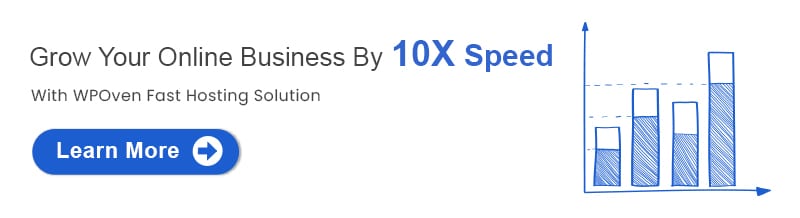
Vaihe 3: Nyt zip kansio tai tiedosto kirjoita seuraava komento
zip -r example.zip original_folderHere example.zip on zipattu tiedosto, kun taas ”original_folder” on kansio, jonka haluat zipata
Tämä komento tekee .zip-tiedoston samaan kansioon, jossa ”original_folder” on. Mutta voit
muuttaa kohdekansion määränpäätä, johon zip-tiedosto luodaan. Jos haluat muuttaa .zip-tiedoston kohdekansiota
sen luomisen aikana, liitä sen eteen vain osoite, johon haluat luoda .zip-tiedoston
Huomautus: Käytä komennossa -r-komentoa, jos kansiossa on useampi kuin yksi tiedosto tai kansio, äläkä käytä -r-komentoa, jos kyseessä on
yksittäinen tiedosto. Käytä seuraavaa komentoa yksittäiselle tiedostolle
zip singlefile.zip original_fileVaiheet .zip-tiedoston purkamiseksi
Vaihe 1 : Kirjaudu palvelimelle terminaalin kautta
Vaihe 2 : Asenna unzip (jos sinulla ei ole). Asenna unzip, kirjoita seuraava komento
sudo apt-get install unzipVaihe 3 : Siirry hakemistoon, jossa on .zip-tiedosto, jonka haluat purkaa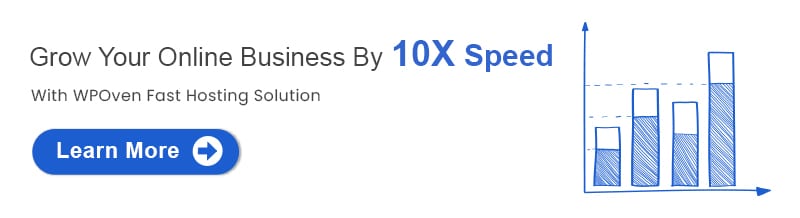
Vaihe 4 : Kirjoita seuraavalla komennolla tiedosto
unzip default.zipjossa oletusarvoisesti on tiedostonimi, jonka haluat purkaa
.